A számítógépes világ egyik ilyen szektora a memória tárolása, amely a hagyományos merevlemezekről gyorsan átment egy újabb, gyorsabb típusú tárolóra, amelyet szilárdtest-meghajtónak, röviden SSD-nek hívnak. Az SSD-k rendkívül gyorsak, kevesebb energiát igényelnek, és ütésállóbbak, mint a HDD-k. Ezt maga is meggyőződhet az SSD-k összehasonlításáról. A benchmarking bármely eszköz teljesítményének mérési folyamata, amely benchmarking segédprogram segítségével elvégezhető.
Ez a cikk az SSD benchmarkinghoz a Linux operációs rendszerben elérhető két legjobb segédprogramot, a Lemezeket és a hdparm-ot vizsgálja.
Az SSD-k összehasonlítására szolgáló eszközök
A Linux eszközök széles választékát kínálja felhasználóinak, amelyek mindegyike a különböző felhasználói típusok érdekeinek kielégítésére szolgál. A rendelkezésre álló nagy gyűjtemény közül a felhasználók könnyen kiválaszthatják azt az eszközt, amellyel a legkényelmesebbek. Ugyanez a helyzet az SSD benchmark segédprogramokkal. Számos kiváló benchmark segédprogram áll rendelkezésre a Linux számára, köztük a KDiskMark, a sysbench, a sysstat, a Phoronix Test Suite és még sok más.
Ebben az oktatóanyagban két eszközt fogunk megvizsgálni, amelyek mind a legtöbb Linux rendszerre előre vannak telepítve. Az egyik segédprogram GUI alapú eszköz, a másik segédprogram parancssori alapú eszköz lesz.
Azoknak a felhasználóknak, akik inkább a grafikus felületet használják, a lemezek a legjobb megoldás. A Disks egy hatékony GUI lemezkezelő eszköz, amelyet szinte minden Linux rendszerbe előre telepítenek. Ez a segédprogram rendkívül könnyen használható felülettel rendelkezik, és ezzel az eszközzel egyszerűen ellenőrizheti a benchmark eredményeit. A másik eszköz, amelyet meg fogunk nézni, a hdparm, egy egyszerű parancssori alkalmazás, amely tartalmazza a tárolóeszközök teljesítményének ellenőrzését.
Az SSD-k összehasonlítása a Lemezek
Mint korábban említettük, a lemezek szinte minden Linux rendszerbe előre telepítve vannak. Ha azonban ez az eszköz nincs a rendszerben, futtassa a következő parancsot a terminálon a lemezek telepítéséhez:
$ sudo apt-get install -y gnome-disk-utilityA Lemezek megnyitásához keresse meg az alkalmazást a keresősávon, és a Lemezek nevű alkalmazás és a CD ikon megjelenik az eredménylistában.
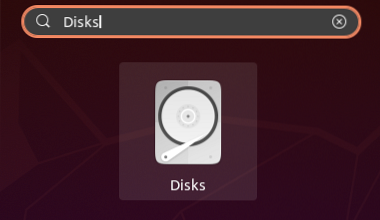
Kattintson az ikonra a Lemezek alkalmazás megnyitásához. A megnyíló ablak a rendszerben található összes tárolóeszközt tartalmazza. Görgessen lefelé, hogy megtalálja az összehasonlítani kívánt SSD-eszközt.

Ezután kattintson a gombra felszerelés ikon alatt Kötetek szakaszban, majd válassza a lehetőséget Benchmark partíció a legördülő menüben elérhető lehetőségek közül.
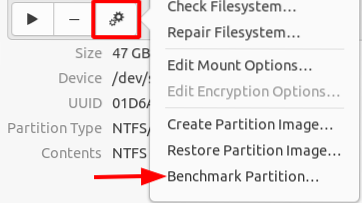
A Benchmark Partition opció kiválasztásával megnyílik egy ablak, amelyben az SSD-vel kapcsolatos különféle részletek láthatók, például a legutóbbi összehasonlításkor, a benchmark folyamathoz kiválasztott mintaméret, valamint az átlagos olvasási, írási és hozzáférési arány. Ha ez az első alkalom, amikor összehasonlítja az SSD-t, akkor a lemez nevén kívül minden más üresen jelenik meg.
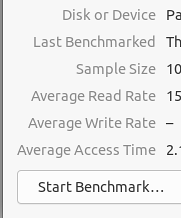
A benchmark folyamat elindításához kattintson a gombra Rajt Viszonyítási alap gomb található az ablak bal alsó sarkában.

Erre a gombra kattintva egy új ablak nyílik meg. Ebben az ablakban különféle lehetőségek lesznek, például a Átruházás Mérték és a Hozzáférés Idő. A Átruházás Mérték, meg kell adnia a benchmark folyamathoz szükséges minták számát, és meg kell határoznia a minták teljes méretét. Itt van még a Írási referenciaérték végrehajtása opció jelen van, amelyet ki kell kapcsolnia, ha nem szeretné, hogy az SSD-n lévő adatai felülíródjanak. Ne feledje, hogy ha írási referenciaértéket választ, mindenképpen készítsen biztonsági másolatot az összes adatairól, mivel a felülíráskor törlődik.
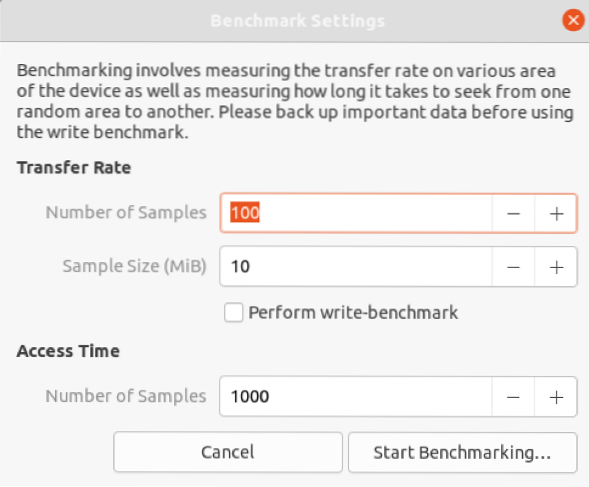
Végül, miután befejezte a beállításokat, kattintson a gombra Rajt Benchmarking gombot, és megkezdődik az összehasonlítási folyamat. A benchmarking folyamat során az átlagos olvasási, írási és hozzáférési idő folyamatosan frissül. A folyamat befejezése után megjelennek az eredményei.
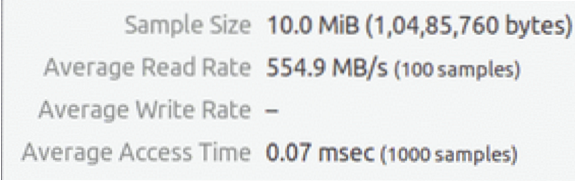
A HDD eredményei a következőkhöz hasonlóak:
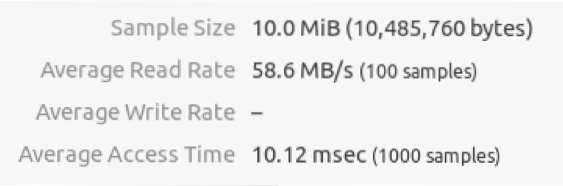
Amint a fenti eredményekből kiderül, az SSD-k közel tízszer gyorsabbak mind az adatok olvasásában, mind az azokhoz való hozzáférésben.
Az SSD-k összehasonlítása a hdparm
A Hdparm egy parancssori teljesítménytesztelő eszköz, amelyet szinte minden Linux rendszerbe előre telepítenek. Ha a hdparm nincs a rendszerben, futtassa a következő parancsot a terminálban a hdparm telepítéséhez:
$ sudo apt install hdparmAz SSD összehasonlításához a hdparm segítségével nyissa meg a terminált, és adja ki a következő parancsot:
$ sudo hdparm -tT EszköznévEszköz neve az SSD nevére utal. Könnyen ellenőrizheti ezt a kimenetet a következő parancs futtatásával:
$ lsblk -d -o név, rotaItt a kimenet egy merevlemezre utal, míg a kimenet nulla SSD-re utal. Az ebből kapott eredmény a következő:
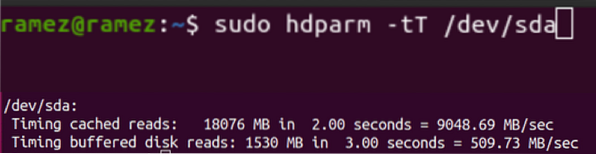
Eközben a HDD-től kapott eredmény:

Amint az eredményekből kiderül, az SSD-k ismét sokkal gyorsabbak, mint a merevlemezek.
Szóval, miért kellene Vizsgálja meg az SSD-t?
A referenciaértékek kiváló módszerek a tárolóeszközök és más számítógép-alkatrészek teljesítményének tesztelésére. Ezek a segédprogramok lehetővé teszik a felhasználók számára, hogy összehasonlítsák eredményeiket másokkal, és ellenőrizzék, szükség van-e fejlesztésekre.
 Phenquestions
Phenquestions


